Connetti/controlla i computer tramite rete con KontrolPack

Controlla facilmente i computer della tua rete con KontrolPack. Collega e gestisci computer con sistemi operativi diversi senza sforzo.
Curl è una delle utility Linux più utilizzate di sempre. È integrato in tanti strumenti GUI e utilizzato praticamente su tutto. Di conseguenza, è molto affidabile e uno dei migliori strumenti che gli utenti possono utilizzare per scaricare file.

In questa guida, ti mostreremo come funziona il programma Curl e come usarlo per scaricare file con esso. Esamineremo anche una bella app GUI Curl!
Hai bisogno di usare Curl su Windows 10? Dai un'occhiata a questa guida .
Installazione di Curl
Sebbene Curl sia probabilmente uno dei programmi più utilizzati su tutto Linux, non viene sempre preinstallato. Di conseguenza, dobbiamo guidarti attraverso come installare Curl prima di dimostrare come funziona.
Per installare Curl sul tuo PC Linux, apri una finestra di terminale premendo Ctrl + Alt + T . Successivamente, segui le istruzioni di installazione descritte di seguito che corrispondono al sistema operativo attualmente in uso.
Ubuntu
Su Ubuntu, installa Curl con il comando Apt .
sudo apt install curl
Debian
Su Debian , fai funzionare Curl con Apt-get .
sudo apt-get install curl
Arch Linux
Quelli su Arch Linux possono installare Curl con Pacman .
sudo pacman -S curl
Fedora
Se sei su Fedora, puoi installare Curl con Dnf .
sudo dnf install curl
OpenSUSE
Su OpenSUSE, installa Curl con il comando Zypper .
sudo zypper install curl
Scarica con Curl – riga di comando
Se non conosci Curl, inizia aprendo il terminale. È possibile aprire una finestra di terminale sul desktop Linux premendo il + T Ctrl + Alt combinazione di tasti. In alternativa, cerca "Terminale" nel menu dell'app.
Con la finestra del terminale aperta, usa il comando man curl per visualizzare il manuale di Curl. Si prega di leggerlo e familiarizzare con l'app. Successivamente, segui le sezioni seguenti per sapere come scaricare file con Curl nel terminale.
Download di un singolo file
Scaricare un singolo file con Curl è molto semplice. Per iniziare, devi specificare l'URL del file. Ad esempio, per scaricare un ISO Ubuntu 20.04 LTS , dovresti specificare l'URL in questo modo.
curl https://mirror.math.princeton.edu/pub/ubuntu-iso/20.04/ubuntu-20.04.2.0-desktop-amd64.iso
Dopo aver specificato l'URL remoto del file che si desidera scaricare, è necessario selezionare un percorso di download. Per impostare la posizione di download, aggiungi un simbolo > , seguito dal percorso in cui dovrebbe andare il file.
Ad esempio, per dire al tuo file ISO Ubuntu 20.04 LTS di scaricarsi nella directory "Download", dovresti aggiungere > ~/Downloads/ubuntu-20.04.2.0-desktop-amd64.iso.
curl https://mirror.math.princeton.edu/pub/ubuntu-iso/20.04/ubuntu-20.04.2.0-desktop-amd64.iso > ~/Downloads/ubuntu-20.04.2.0-desktop-amd64.iso
Una volta che il comando ha l'URL del file remoto e dove salvarlo, premere il tasto Invio per eseguire il download. Subito dopo, vedrai l'avanzamento del download e il download del tuo file. Al termine, apri il file manager di Linux per accedere al tuo file.

Download di più file da un elenco
È possibile scaricare più file da un elenco in Curl proprio come Wget. Per farlo, inizia creando la tua lista. Innanzitutto, usa il comando touch per creare un file di testo vuoto con il nome "curl_downloads.txt".
tocca ~/curl_downloads.txt
Quindi, apri il file di testo "curl_downloads.txt" (che si trova nella cartella Home) utilizzando il tuo editor di testo preferito. Successivamente, incolla i collegamenti a ciascun file che desideri scaricare.
Ad esempio, per scaricare una ISO Ubuntu, una ISO Fedora e una ISO Debian, il mio elenco "curl_downloads.txt" dovrebbe avere il seguente codice.
https://mirror.math.princeton.edu/pub/ubuntu-iso/20.04/ubuntu-20.04.2.0-desktop-amd64.iso
https://download.fedoraproject.org/pub/fedora/linux/releases/33/Workstation/x86_64/iso/Fedora-Workstation-Live-x86_64-33-1.2.iso
https://cdimage.debian.org/debian-cd/current/amd64/iso-cd/debian-10.9.0-amd64-netinst.iso
Salva le modifiche nel file "curl_downloads.txt" utilizzando la funzione di salvataggio del tuo editor di testo. Quindi, inseriscilo nel comando Curl per scaricare tutto nell'elenco. Tieni presente che stiamo utilizzando xargs in combinazione con curl per consentire il download di più file.
xargs -n 1 curl -O <>
Premi il tasto Invio per iniziare il processo di download. Tieni presente che durante l'utilizzo del comando xargs per scaricare più file, non è possibile specificare un percorso di download. I tuoi download appariranno nella directory Home (/home/USERNAME/).
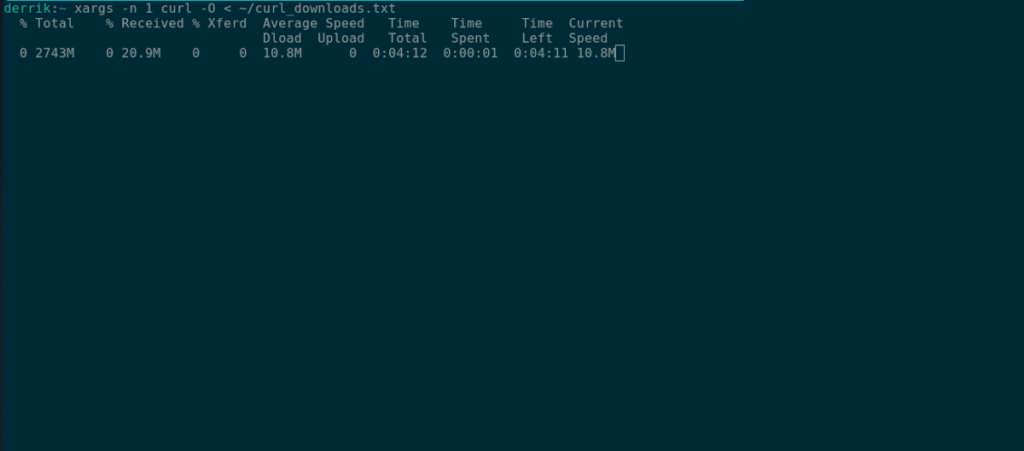
Download con Curl – GUI
Se ti piace l'idea di Curl ma preferisci una GUI per scaricare i file, puoi utilizzare l'applicazione Curl GUI. È un'app beta del lontano 2007 , ma funziona ancora sui moderni sistemi operativi Linux e aggiunge una GUI amichevole a Curl.
Per iniziare, devi installare il programma. Il programma è uno script Perl e richiede il pacchetto "perl-tk" per essere eseguito. Per installarlo, apri una finestra di terminale e inserisci il comando sottostante che corrisponde al tuo sistema operativo.
Ubuntu
sudo apt install perl-tk
Debian
sudo apt-get install perl-tk
Arch Linux
sudo pacman -S perl-tk
Fedora
sudo dnf install perl-Tk
OpenSUSE
sudo zypper install perl-Tk
Quindi, crea una nuova directory nella cartella /opt/ usando mkdir .
sudo mkdir -p /opt/curl-gui/
Usa il comando CD per spostarti nella nuova cartella. Quindi usa wget per scaricare il file di script.
cd /opt/curl-gui/
wget https://archive.org/download/curl-gui/curl-gui.pl
Quindi, scarica il file di collegamento e contrassegnalo come eseguibile.
cd /usr/share/applications/wget https://archive.org/download/curl-gui_202104/curl-gui.desktop sudo chmod +x curl-gui.desktop
Una volta installata l'app, cerca "cURL GUI" nel menu dell'app e fai clic su di essa per avviare l'app. Quindi, all'interno dell'app, individua la casella di testo in alto e incollaci il link per il download.
Dopo aver incollato il link per il download, trova "File di output" e seleziona la casella. Quindi, scrivi il nome del file di output. Ad esempio, se stai scaricando una ISO di Ubuntu, aggiungi "/home/USERNAME/Downloads/ubuntu-20.04.2.0-desktop-amd64.iso" dopo "Output".
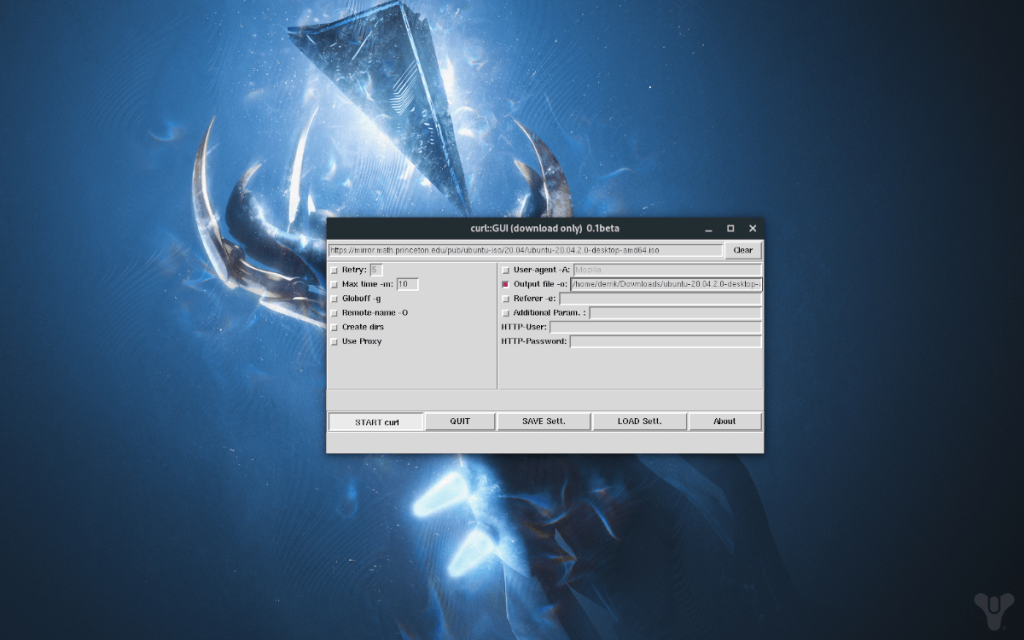
Fai clic su "AVVIA curl" per avviare il download. Al termine del download, chiudi l'app e apri il file manager di Linux per accedere al file scaricato.
Controlla facilmente i computer della tua rete con KontrolPack. Collega e gestisci computer con sistemi operativi diversi senza sforzo.
Vuoi eseguire automaticamente alcune attività ripetute? Invece di dover cliccare manualmente più volte su un pulsante, non sarebbe meglio se un'applicazione...
iDownloade è uno strumento multipiattaforma che consente agli utenti di scaricare contenuti senza DRM dal servizio iPlayer della BBC. Può scaricare video in formato .mov.
Abbiamo trattato le funzionalità di Outlook 2010 in modo molto dettagliato, ma poiché non verrà rilasciato prima di giugno 2010, è tempo di dare un'occhiata a Thunderbird 3.
Ogni tanto tutti abbiamo bisogno di una pausa, se cercate un gioco interessante, provate Flight Gear. È un gioco open source multipiattaforma gratuito.
MP3 Diags è lo strumento definitivo per risolvere i problemi nella tua collezione audio musicale. Può taggare correttamente i tuoi file mp3, aggiungere copertine di album mancanti e correggere VBR.
Proprio come Google Wave, Google Voice ha generato un certo fermento in tutto il mondo. Google mira a cambiare il nostro modo di comunicare e poiché sta diventando
Esistono molti strumenti che consentono agli utenti di Flickr di scaricare le proprie foto in alta qualità, ma esiste un modo per scaricare i Preferiti di Flickr? Di recente siamo arrivati
Cos'è il campionamento? Secondo Wikipedia, "È l'atto di prendere una porzione, o campione, di una registrazione sonora e riutilizzarla come strumento o
Google Sites è un servizio di Google che consente agli utenti di ospitare un sito web sul server di Google. Ma c'è un problema: non è integrata alcuna opzione per il backup.



![Scarica FlightGear Flight Simulator gratuitamente [Divertiti] Scarica FlightGear Flight Simulator gratuitamente [Divertiti]](https://tips.webtech360.com/resources8/r252/image-7634-0829093738400.jpg)




